快速选取excel中所有包含公式的单元格的方法技巧
摘要:1、如图所示的例子,计算长方体体积。2、这个例子相对简单,我们可以手工将含有的公式的单元格挑选出来。3、但是如果碰到包含公式比较多且规律性不...
1、如图所示的例子,计算长方体体积。
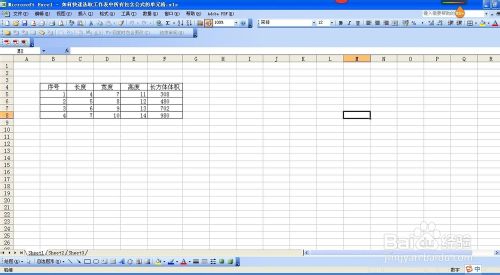
2、这个例子相对简单,我们可以手工将含有的公式的单元格挑选出来。
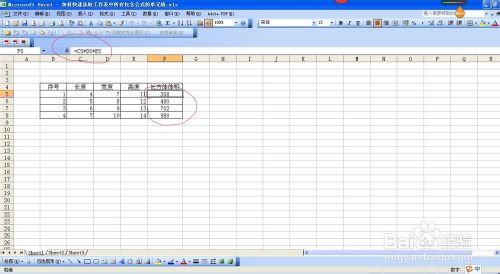
3、但是如果碰到包含公式比较多且规律性不是很强的复杂表格,手工就会非常繁琐,就需要我们换一个思路了。点击“编辑”,选择“查找”,如果是07版本的,从开始菜单项,选择编辑工具栏中的“查找和选择”。
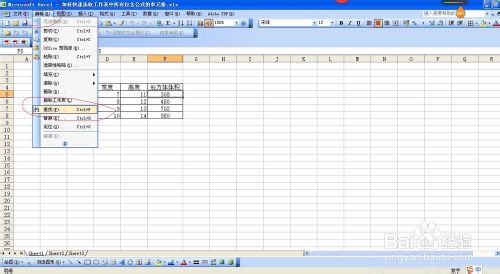
4、点击“选项”,查找范围选择“公式”。输入“product”或者需要查找的任何公式,这里需要注意的是2003版的只能输入公式才能查找,07版的直接点击“公式”就可以查找。

5、如图,所有的公式都被查找出来,但是如果输入的是“=单元格*单元格*单元格”,如最开始手工查找的图所示的那种貌似是无法查找,如果哪位朋友知道在03版中这种的怎么查找,欢迎告知,非常感谢。

【快速选取excel中所有包含公式的单元格的方法技巧】相关文章:
下一篇:
如何批量删除excel空白行?
